Siri怎么设置男/女声?小编最近在使用刚买的iPhone 7的Siri语音助手时发现Siri是个男声,而以往使用的苹果手机Siri语音助手都是女声。那么,Siri怎么设置男/女声呢?下面“电脑百事网”详细介绍下iPhone7切换Siri男/女声音方法。

Siri怎么设置男/女声 iPhone7设置Siri性别方法
第一步:首先从iPhone 7桌面依次点击打开「设置」-「Siri」如图所示。
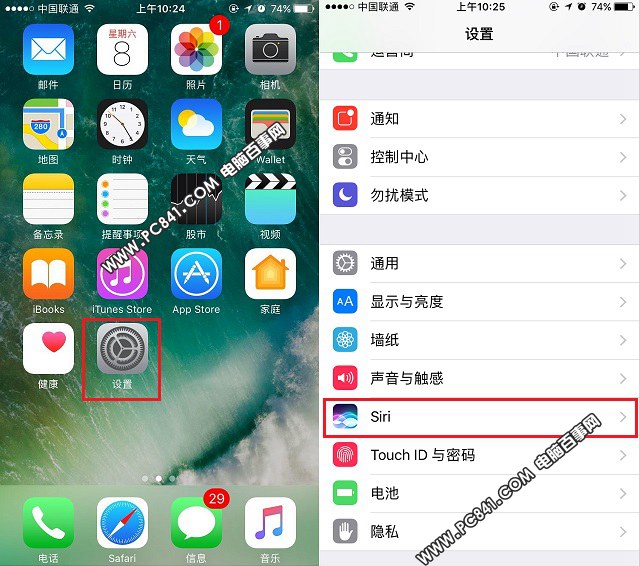
第二步:在打开的Siri设置中,继续点击打开「Siri声音」,小编的iPhone7由于初次设置Siri,没想到女声还需要下载,不过在WiFi下会自动进行下载,下载完成后,勾选上“女声”,今后您iPhone 7的Siri语音助手就是女声了,如图所示。
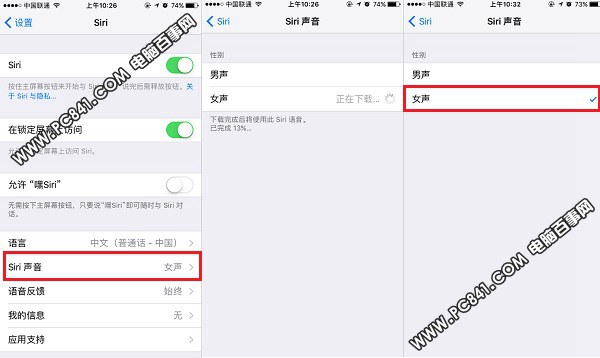
以上就是iPhone 7设置Siri语音助手声音性别方法,只需要2步,轻松完成设置。本方法适合iOS 10的所有iPhone设备设置Siri,包括iPhone7 Plus。




